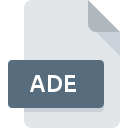
ADEファイル拡張子
Access Project Extension
-
DeveloperMicrosoft
-
Category
-
人気4 (4 votes)
ADEファイルとは何ですか?
ADEファイル名のサフィックスは、主にAccess Project Extensionファイルに使用されます。 Access Project Extension仕様は、Microsoftによって作成されました。 ADEファイルは、Windowsを実行しているデバイスで使用可能なソフトウェアアプリケーションによってサポートされています。 拡張子がADEのファイルは、データベースファイルファイルに分類されます。 データベースファイルサブセットは、403さまざまなファイル形式で構成されます。 Microsoft AccessはADEファイルをサポートし、そのようなファイルを処理するために最も頻繁に使用されるプログラムですが、1他のツールも使用できます。 Microsoft Accessというソフトウェアは、Microsoft Corporationによって作成されました。ソフトウェアおよびADEファイルに関する詳細情報を見つけるには、開発者の公式Webサイトを確認してください。
ADEファイル拡張子をサポートするプログラム
次のリストは、ADE互換プログラムを特徴としています。 他のファイル形式と同様に、ADE拡張子を持つファイルは、どのオペレーティングシステムでも見つけることができます。問題のファイルは、モバイルであれ固定であれ、他のデバイスに転送される場合がありますが、すべてのシステムがそのようなファイルを適切に処理できるわけではありません。
ADEファイルを開くには?
特定のシステムでADEファイルを開くときに問題が発生する理由は複数あります。 明るい面では、 Access Project Extensionファイルに関連する最も発生している問題は複雑ではありません。ほとんどの場合、専門家の支援がなくても迅速かつ効果的に対処できます。 以下のリストは、発生した問題に対処するプロセスをガイドします。
ステップ1.Microsoft Accessを取得する
 このような問題の最も一般的な理由は、システムにインストールされたADEファイルをサポートする適切なアプリケーションがないことです。 この問題は、Microsoft AccessまたはMicrosoft Officeなどの互換性のある別のプログラムをダウンロードしてインストールすることで解決できます。 ページの上部には、サポートされているオペレーティングシステムに基づいてグループ化されたすべてのプログラムを含むリストがあります。 ソフトウェアをダウンロードする最もリスクのない方法の1つは、公式ディストリビューターが提供するリンクを使用することです。 Microsoft AccessWebサイトにアクセスして、インストーラーをダウンロードします。
このような問題の最も一般的な理由は、システムにインストールされたADEファイルをサポートする適切なアプリケーションがないことです。 この問題は、Microsoft AccessまたはMicrosoft Officeなどの互換性のある別のプログラムをダウンロードしてインストールすることで解決できます。 ページの上部には、サポートされているオペレーティングシステムに基づいてグループ化されたすべてのプログラムを含むリストがあります。 ソフトウェアをダウンロードする最もリスクのない方法の1つは、公式ディストリビューターが提供するリンクを使用することです。 Microsoft AccessWebサイトにアクセスして、インストーラーをダウンロードします。
ステップ2.Microsoft Accessを最新バージョンに更新する
 オープニングADEのファイルに問題がまださえMicrosoft Accessをインストールした後に発生した場合、あなたがソフトウェアの古いバージョンを持っている可能性があります。開発者のWebサイトで、Microsoft Accessの新しいバージョンが利用可能かどうかを確認してください。 ソフトウェア開発者は、製品の更新されたバージョンで最新のファイル形式のサポートを実装できます。 これは、ADEファイルがMicrosoft Accessと互換性がない理由の1つです。 Microsoft Accessの最新バージョンは後方互換性があり、ソフトウェアの古いバージョンでサポートされているファイル形式を処理できます。
オープニングADEのファイルに問題がまださえMicrosoft Accessをインストールした後に発生した場合、あなたがソフトウェアの古いバージョンを持っている可能性があります。開発者のWebサイトで、Microsoft Accessの新しいバージョンが利用可能かどうかを確認してください。 ソフトウェア開発者は、製品の更新されたバージョンで最新のファイル形式のサポートを実装できます。 これは、ADEファイルがMicrosoft Accessと互換性がない理由の1つです。 Microsoft Accessの最新バージョンは後方互換性があり、ソフトウェアの古いバージョンでサポートされているファイル形式を処理できます。
ステップ3.ADEファイルを開くためのデフォルトのアプリケーションをMicrosoft Accessに設定します
Microsoft Accessの最新バージョンがインストールされていて問題が解決しない場合は、デバイスでADEを管理するために使用するデフォルトプログラムとして選択してください。 この方法は非常に簡単で、オペレーティングシステムによってほとんど変わりません。

Windowsでデフォルトのアプリケーションを変更する
- マウスの右ボタンでADEをクリックすると、オプションを選択するメニューが表示されます
- をクリックしてから、オプションを選択します
- プロセスを終了するには、エントリを選択し、ファイルエクスプローラーを使用してMicrosoft Accessインストールフォルダーを選択します。 常にこのアプリを使ってADEファイルを開くボックスをチェックし、ボタンをクリックして確認します

Mac OSでデフォルトのアプリケーションを変更する
- 選択したADEファイルを右クリックして、ファイルメニューを開き、 情報を選択します。
- [ 開く ]オプションを見つけます-非表示の場合はタイトルをクリックします
- Microsoft Accessを選択して、[ すべて変更 ]をクリックします...
- 最後に、 この変更は、。ADE拡張子を持つすべてのファイルに適用され、ポップアップメッセージが表示されます。 [ 持続する ]ボタンをクリックして、選択を確認します。
ステップ4.ADEファイルが完全でエラーがないことを確認します
手順1〜3を実行しても問題が解決しない場合は、ADEファイルが有効かどうかを確認してください。 ファイルを開く際の問題は、さまざまな理由で発生する可能性があります。

1. ADEがマルウェアに感染している可能性があります。必ずウイルス対策ツールでスキャンしてください。
ファイルが感染している場合、ADEファイルに存在するマルウェアは、ファイルを開こうとする試みを妨げます。 ADEファイルとコンピューターをスキャンして、マルウェアやウイルスを探します。 スキャナがADEファイルが安全でないことを検出した場合、ウイルス対策プログラムの指示に従って脅威を中和します。
2. ファイルが破損しているかどうかを確認します
ADEファイルが他の誰かから送られてきた場合は、この人にファイルを再送信するよう依頼してください。 ファイルのコピープロセス中に、ファイルが不完全または破損した状態になる可能性があります。これは、ファイルで発生した問題の原因である可能性があります。 ADEファイルが部分的にしかインターネットからダウンロードされていない場合は、再ダウンロードしてみてください。
3. ログインしているユーザーに管理者権限があるかどうかを確認します。
問題のファイルには、十分なシステム権限を持つユーザーのみがアクセスできる可能性があります。 管理アカウントを使用してログインし、これで問題が解決するかどうかを確認してください。
4. システムにMicrosoft Accessを実行するのに十分なリソースがあることを確認してください
システムの負荷が重い場合、ADE拡張子のファイルを開くために使用するプログラムを処理できない場合があります。この場合、他のアプリケーションを閉じます。
5. 最新のドライバーとシステムのアップデートとパッチがインストールされていることを確認してください
定期的に更新されるシステム、ドライバー、およびプログラムは、コンピューターを安全に保ちます。これにより、 Access Project Extensionファイルの問題を防ぐこともできます。 使用可能なシステムまたはドライバーのアップデートのいずれかが、特定のソフトウェアの古いバージョンに影響を与えるADEファイルの問題を解決する可能性があります。
あなたは助けたいですか?
拡張子にADEを持つファイルに関する、さらに詳しい情報をお持ちでしたら、私たちのサービスにお知らせいただければ有難く存じます。こちらのリンク先にあるフォーム欄に、ADEファイルに関する情報をご記入下さい。

 Windows
Windows 

